如果您最近升級到 Windows 10 或 Windows 11,您可能需要在您的 PC 上下載通用 PnP 顯示器驅動程式。
因此,我們想出了一個教程,它將告訴您更多關於通用 PnP 監視器和一些在 Windows 上下載和安裝通用 PnP 驅動程式的快速方法。
您可能需要下載大多數顯示器品牌的驅動程序,包括 Acer Generic PnP 顯示器驅動程式。
在裝置管理員或顯示適配器屬性的監視器標籤下尋找監視器類型時,您可能會注意到通用 PnP 監視器。有機會在筆記型電腦和桌上型電腦的雙顯示器設定中找到它。
下載正確的 Generic PnP 顯示器驅動程式不僅有助於提高顯示分辨率,還可以讓您變更更新率。
因此,在我們深入了解這些程式之前,讓我們先了解什麼是通用 PnP 顯示器以及如何下載和安裝正確的顯示器驅動程式。
PnP 代表即插即用,它允許您新增或刪除外部設備,而無需手動設定或安裝適當的驅動程式。
因此,當您將設備連接到 PC 時,作業系統會自動偵測設備,從而無需單獨下載和安裝驅動程式。這有助於外部設備立即開始運行,沒有任何麻煩。
對應地,當您使用 VGA 或 HDMI 連接線將顯示器連接到 Windows 系統時,作業系統會偵測顯示器的類型,Generic PnP 顯示器就是其中之一。
通用 PnP 顯示器的工作是將外部顯示器連接到您的裝置而不會出現任何問題,但有時它可能會發生故障並導致錯誤。
即插即用系統的顯示器,通常不需要單獨的顯示器驅動程式。但是,要添加支援以提高解析度、刷新率或顏色質量,您可能需要下載並安裝最新的驅動程式。
因此,最好下載並安裝適用於 Windows 11 的適當 Generic PnP 顯示器驅動程序,以確保您的 PC 顯示器始終正常運行。
以下是在 Windows 10/11 上下載和安裝通用 PnP 顯示器驅動程式的幾種方法。
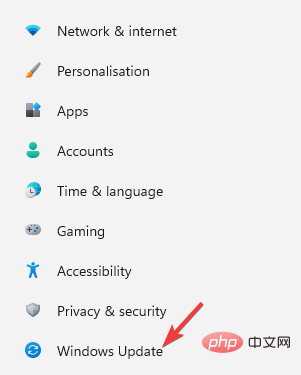
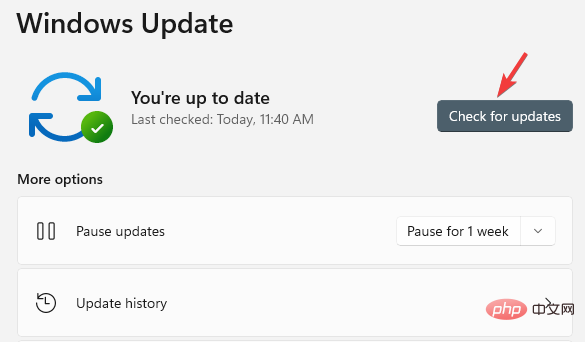
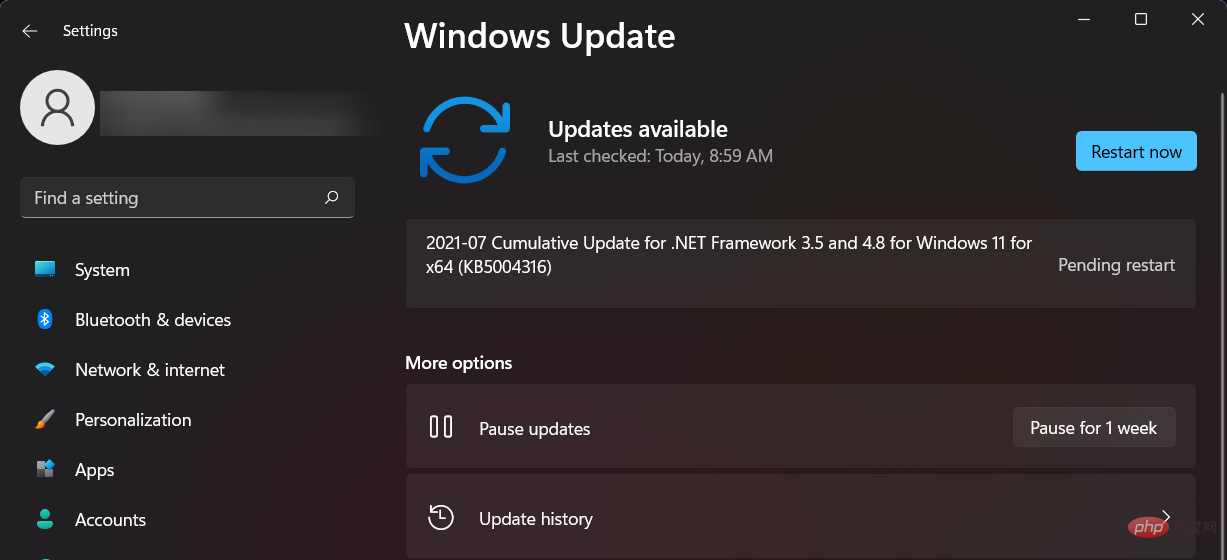
現在,前往裝置管理員並檢查您是否下載了最新的 Generic PnP Monitor 驅動程式。
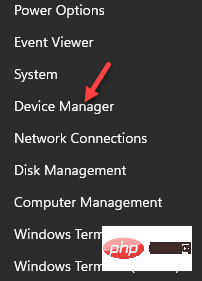
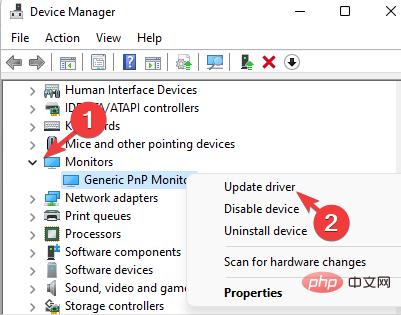
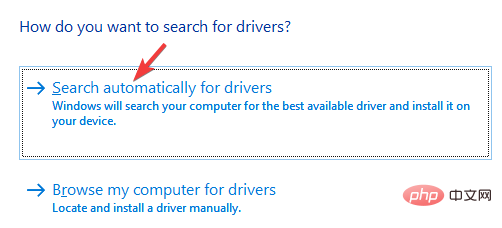
重新啟動您的 PC 以完成驅動程式安裝。如果您最近購買了顯示器,在大多數情況下,它會附帶一張驅動程式 CD。
因此,只需檢查軟體包,它將幫助您安裝 Generic PnP 顯示器的最新驅動程式。或者,您也可以造訪製造商的網站,手動下載並安裝最新的驅動程式。
如果您認為手動尋找驅動程式會消耗您的時間和知識,我們建議您採用自動化方法。
為確保您安裝正確的通用 PnP 最新驅動程序,驅動程式更新軟體(如 DriverFix)用於下載和安裝適用於 PC 的合適且相容的驅動程式。
此外,像 DriverFix 這樣的解決方案不僅僅是下載和安裝驅動程序,它還透過故障排除、備份和復原來管理它們。
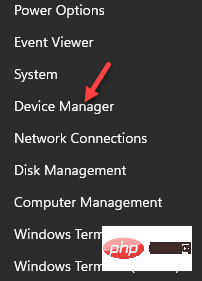
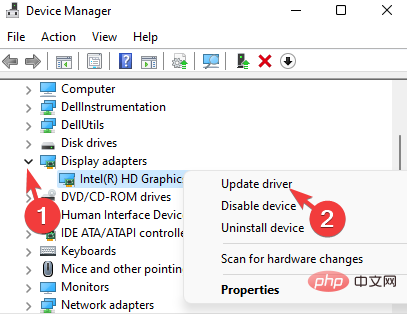
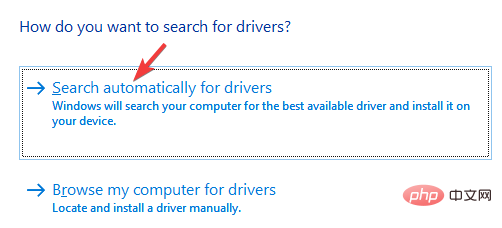
完成後,關閉裝置管理員並重新啟動 PC 以檢查顯示器是否正常。
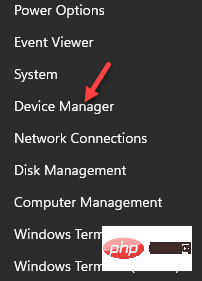
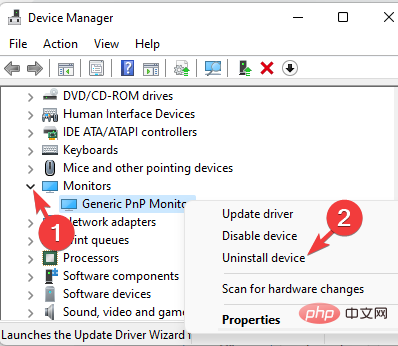
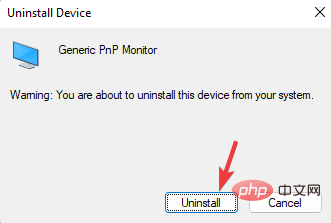
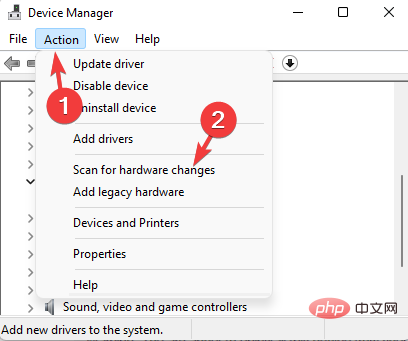
成功重新安裝 Generic PnP 顯示器的最新驅動程式後,您現在應該可以看到真正的顯示器了。
筆記您無法刪除 Generic PnP 驅動程序,因為它與 Windows 整合。但是,如果您遇到與顯示器相關的任何問題,您可以重新安裝驅動程式。儘管如此,卸載驅動程式不會有任何問題,因為 Windows 將在重新啟動時安裝裝置!
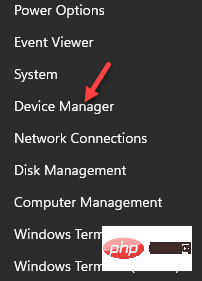
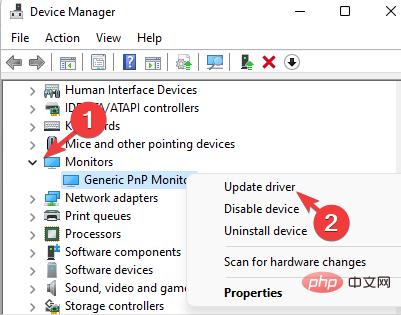
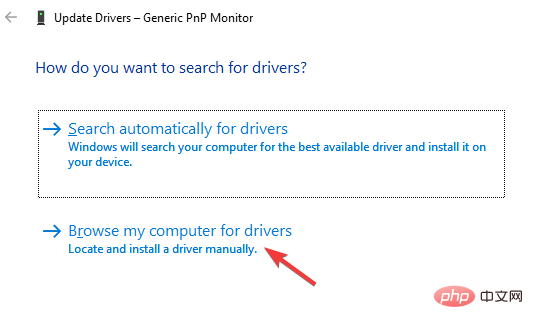
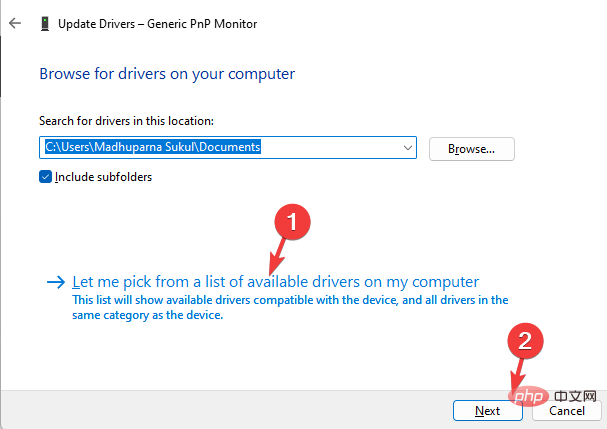
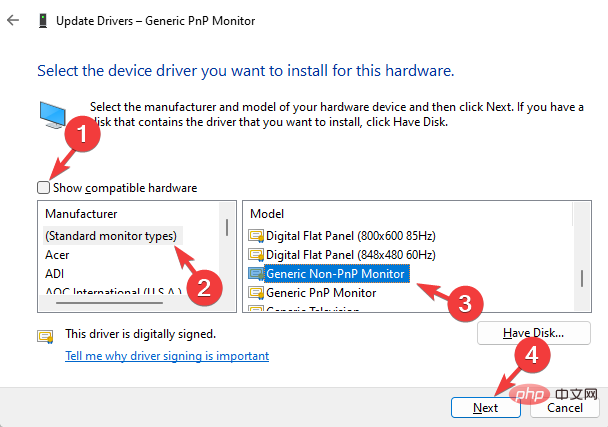
完成後,重新啟動您的 PC,Windows 11 上的 Generic PnP 顯示器驅動程式現在應該可以成功下載。
雖然您可以嘗試以上方法下載最新版本的Generic PnP 顯示器驅動程序,但您應該了解與驅動程式相關的常見問題:
您可能會看到:
在這種情況下,您必須嘗試的第一件事是安裝正確的驅動程序,如上所示。此外,您還可以嘗試以下一些基本方法:
有時,如果連接的視訊電纜未正確連接,您可能會在Windows 上看到Generic PnP 顯示器。
電纜連接埠也可能積聚了污垢,因此建議清潔連接埠。
在這種情況下,請拔下顯示器電纜,並檢查外接顯示器是否正確插入,連接埠是否乾淨。
完成此操作後,再次連接顯示器電纜並檢查您是否仍然看到 Generic PnP 顯示器。
如果你有能力拆電腦,尤其是桌上型電腦,可以嘗試拆下GPU或顯示卡,等待一段時間後重新連線。
重新連接 GPU 後,將自動重新安裝顯示卡驅動程式。
此外,如果您使用的是桌上型電腦或第二台顯示器,請關閉您的 PC,用您知道可以使用的另一根視訊電纜更換視訊電纜,然後啟動您的 PC。
現在,Windows 應該會偵測到顯示器,您應該能夠設定所需的螢幕解析度並變更更新率。
如果您在 Windows 7 上遇到通用 PnP 顯示器驅動程式下載問題,您只需按照上述程序下載正確的驅動程式即可。
以上是如何下載適用於通用 PnP 監視器的驅動程式:5 種方法的詳細內容。更多資訊請關注PHP中文網其他相關文章!




